> 社会
cad奔溃了怎么找回图纸和文字(cad奔溃的图形恢复)
导语:CAD奔溃了怎么找回图纸
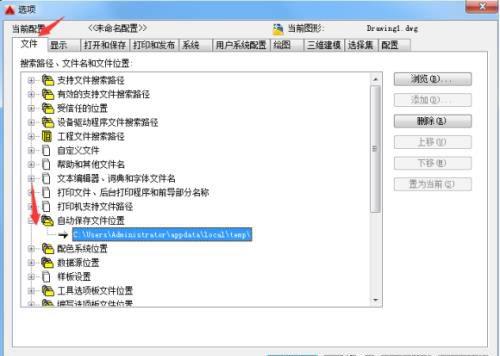
在我们使用CAD的时候基本上都会遇到一种情况,就是我们辛辛苦苦画了几个小时的CAD,然后CAD发生了奔溃现象,导致我们的图纸在没有保存的情况下就消失了,一般情况我们可能会选择重新绘制图纸,但这会浪费我们大量的时间,那么这里我就给大家讲下CAD奔溃了,怎么通过自动保存的文件找回我们需要的图纸.....
1、重新打开CAD,输入OP选项指令,选择文件,点开自动保存文件位置。
接着连点两次文件保存路径,注意点击的时候中间保持一丝停顿,时间不能太长或太短,这样就能用ctrl+c复制路径。
就会直接进入CAD自动保存文件夹,看到文件格式为“SV$文件”的文件,可以看下后面的修改时间和CAD奔溃的时间推算哪个是我们需要找回的文件。
3、这时候我们不能直接双击文件,因为CAD的文件格式是.dwg,所以需要把此文件的文件类型改成dwg。
将“隐藏已知文件类型的扩展名”前面的勾取消掉,点击应用。
这样就能在文件夹里看到前面提到的自动保存文件的后缀名为.sv$。
4、 右键文件进行重命名改成后缀为.dwg,点确定,这时候就能双击打开自动保存的文件了。
另外,CAD自动保存的默认路径不仅仅是CAD软件自动保存的路径还是电脑上其他软件自动保存的路径,为了方便自己快速找到自动保存的CAD文件,所以需要自己指定一个路径单独存放CAD文件。
在OP选项里面设置好自动保存的时间间隔和路径。
自动保存时间间隔一般默认的就可以,间隔太短可能会导致CAD反应不过来,更加容易奔溃。
3、快速双击默认路径选择自己要保存的文件夹,例如“国宝资料”,然后点确定,应用。那么就能很容易的找到自动保存的文件。
本文内容由小春整理编辑!